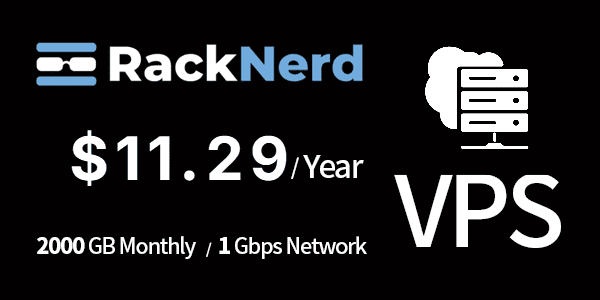为何要定期为网站进行备份
任何网站都有可能会因多种原因而丢失损坏,被黑客攻击闯入破坏网站文件和数据库被篡改的相关数据等等,又或者更新的软件不兼容造成服务器故障,操作编程无意中删除内容导致网站异常等等,所以网站建设完成后,在运营过程中需要定期备份网站,保证无后顾之忧
本文章教会大家如何使用Duplicator这个插件备份和恢复自己以及公司的WordPress网站。一步步通过下载安装Duplicator插件,然后创建备份文件,最后在新系统环境中进行恢复上线的完整过程,可以实现wordpress整站的无缝备份迁移。此过程涉及创建备份包以及保存installer.php和archive.zip文件,恢复的新建数据库,在新环境下运行installer.php进行恢复的一系列的流程。流程步骤多繁杂,但操作非常的简单。我们可以安装此教程教大家实现一个网站的网站备份。如果是免费版请参考本教程上传的本地路径(/home1/jorboome/public_html/wp-content/backups-dup-pro/imports)
步骤 1:安装并且设置Duplicator插件的激活
在本地的WordPress网站插件页面栏目中Add New Plugin安装并激活 Duplicator 插件


步骤 2:创建您的网站备份文件
安装并激活 Duplicator 插件之后,我们要做的就是将创建一个网站完整备份打包文件,以便我们能够随时安装并且恢复我们的站点。在这里我们第一步创建备份, Duplicator > Package 并单击 Create New 按钮。

命名您的恢复文件也可以默认,按NEXT

Duplicator检查以确保一切正常,然后单击构建Create Backup

创建的过程需要等待,这要看您的网站内容和数据库的大小,此过程必须保持选项卡页面打开,该过程完成后,下载Both选项。一键下载这两个文件到本地,包含了其中一个是存档ZIP文件,一个是PHP安装文件。

步骤 3:恢复迁移
以相同的步骤在新的空白站点首先安装Duplicator这个插件然后打开恢复选项选择Import Backups选择备份文件上传,并且等待完成。




Duplicator测试检查是否正常。接下来继续设置,然后单击下一步。输入您在上一步中创建的数据库的所有详细信息,然后单击测试连接以确保数据库详细信息正确且有效。测试连接成功后,单击下一步。这里备份与设置数据库信息以及备份都是默认所以是傻瓜式操作。

现在,系统会要求您提供站点详细信息,例如 网址、标题等。迁移脚本会自动获取这些详细信息,您无需进行任何更改。单击下一步继续设置。

验证数据完成之后,默认选择Full install 检测完成继续下一步恢复流程,确认站点信息下一步继续操作




等待自动恢复站点,时间取决于您的数据库大小,确认无误全程Next下一步



至此看到Finished,那么恭喜您,复制迁移完成并打开成功屏幕。按管理员登录按钮进入管理区域,您的Wordpress站点已全部恢复完毕,整装待发了。

单击登录按钮根据相关信息,恭喜你可以登陆您的网站了,网站恢复完毕!